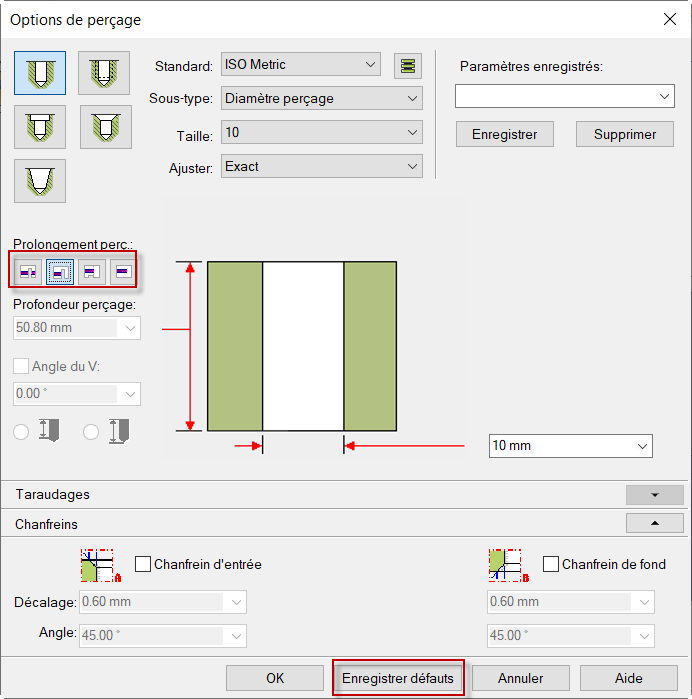Dans cet article “Astuces Solid Edge”, nous mettons à votre disposition des conseils et astuces pour une meilleure utilisation de Solid Edge.
Q1 : Quand je veux modifier une pièce en place dans un assemblage, et je veux m’appuyer sur les arrêtes et points clés d’une autre pièce de l’assemblage, que dois je faire?
R1 : Il faut activer la commande “Localiser arrêtes connexes” qui permet d’activer la localisation des composants d’assemblage lors de l’utilisation des commandes d’esquisse.
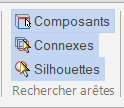
Q2 : Lors d’une édition en place d’une pièce dans un assemblage, comment faire apparaitre les autres pièces de l’assemblage ?
R2 : Il faut utiliser le raccourci clavier Ctrl+Q pour afficher/masquer toutes les pièces.
Q3 : Comment ajouter des propriétés personnalisées à Solid Edge
R3 : il faut éditer le fichier Propseed.txt dans le dossier d’installation de Solid Edge\Preferences. Dans cet exemple, nous avons créé une propriété personnalisée Couleur qui est configurée par défaut sur Rouge. Pour affecter ces variables , ils faut se rendre dans l’onglet Personnaliser dans les propriétés du fichier
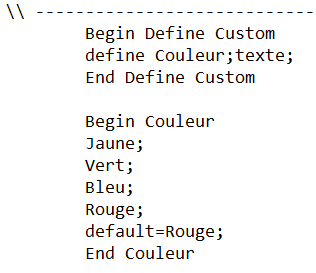
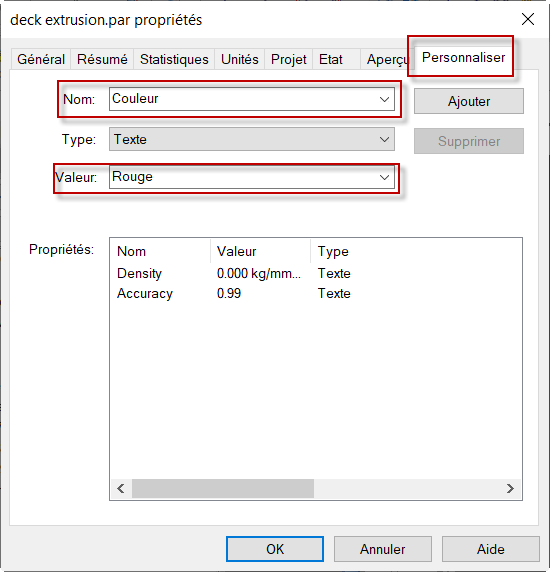
Q4 : Comment je peux ajouter ma police à Solid Edge?
R4 : Solid Edge ne supporte pas à présent que les polices au format TTF. Pour installer une nouvelle police, il suffit de la télécharger, ouvrir le fichier.ttf et appuyer sur installer.
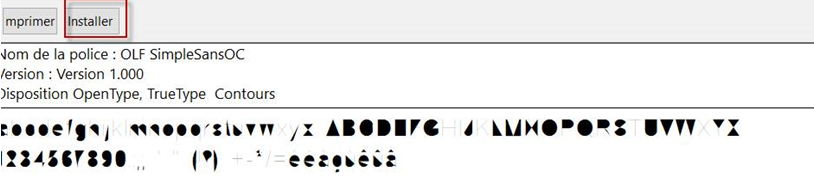
Q5 : comment je peux afficher une vue éclatée sur ma mise en plan?
R5 : Il faut tout d’abord créer l’éclaté dans l’environnement assemblage et l’enregistrer en tant que configuration d’affichage. Il faut après choisir cette configuration lors de la création de la vue ou à partir de la propriété de la vue.
Update du 20/07/2021 (Astuces Solid Edge)
Q6 : Est ce que je peux mettre plusieurs pièces et/ou assemblage sur une même mise en plan?
R6 : La réponse est oui! Il suffit d’utiliser l’assistant des vues pour pointer vers les différentes pièces. Vous pouvez commencer par exemple par mette la pièce 1, puis cliquez sur Assistant – Vues -> Parcourir et vous choisissez votre deuxième pièce. Et Voilà!
Q7 : En 2021, si on crée une propriété ou des valeurs avec des accents, ceux-ci ne sont pas gérés
R7 : Pour résoudre ce problème, Il faut utiliser le patch de langage pour solid edge 2021
Q8 : Parfois quand je lance des commandes ( telle que la vue personnalisée en mise en plan) Solid Edge fige.
R8 : Généralement, ce type de problème est dû à l’utilisation de 2 écrans. ! La fenêtre n’apparait plus et il faut la “ramener” avec le raccourci ALT+ESPACE.
Q9 : Par défaut, dans les options de perçage, le prolongement du trou est réglé sur “à travers tout”, mais pour mes projets, je préfère “Jusqu’à face suivante”. J’ai modifié le type de prolongement plusieurs fois en créant des trous, en espérant que l’option utilisée en dernier lieu serait utilisée par défaut, mais ce n’est pas le cas. Où puis-je modifier le prolongement par défaut du trou ?
R9 : Définissez vos options comme vous le souhaitez, puis cliquez sur le bouton “Enregistrer défauts” avant de cliquer sur “OK” dans la boîte de dialogue. Cela devrait suffire.